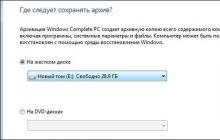К сожалению, на одном из игровых форумов создана тема, в которой игроки жалуются на проблемы с установкой коробочной версии с диска (по всему эта проблема появляется чаще чем «ошибка ‘-10’, ошибка данных CRC»).Посты форумчан подтверждают, что мы можем говорить о достаточно распространенной проблеме, а не отдельных случаях.
Если у вас возникли проблемы с установкой игры ««, и в частности с упомянутой ошибкой, вам следует знать что на сайте CDP.pl в разделе поддержки появилась инструкция по решению этой проблемы. Советы разработчиков позволят вам правильно установку игры. Но если все таки этого не случилось, CDP.pl предлагает скачать программу установки Ведьмака 3 в цифровой версии с сайта GOG.com.
Ниже описаны основные действия, выполнение которых должно решить проблему с установкой игры:
- Убедитесь, что диск не загрязнен или поцарапан — любые повреждения могут помешать правильному считывание данных.
- Проверьте, удастся ли установить игру с жесткого диска. Для этого создайте в выбранном месте новую папку, а затем скопируйте в него (методом копировать-вставить) содержимое всех дисков с игрой. Если в процессе копирования ошибок не обнаружено, запустите из папки, в которую вы скопировали содержимое Диска 1, файл Setup.exe.
- Запустите программу установки на компьютере, работающем в режиме чистой загрузки.
- Проверьте веб-сайт производителя Вашего привода оптических дисков, доступно ли обновление прошивки (BIOS) устройства. Если доступно обновление, скачайте его и установите. В случае возникновения каких-либо вопросов, касающихся обновления программного обеспечения устройства записи, пожалуйста, свяжитесь непосредственно с поддержкой производителя устройства.
- Измените режим передачи данных дисковода оптических дисков.
Описание:
Название: Фикс устраняющий проблему установки патчей
Описание:
Данные фикс необходим для установки патчей игры The Withcer 3: Wild Hunt. Многие обладатели пиратской копии игры жалуются на то, что при установке очередной версии патча, файл-установщик не видит игру, при этом пользователь видит ошибку "Игра не найдена".
Решение:
1. Скачиваем файл (в файле теперь правильный "BUILD"="40" и "VER"="2.0.0.40");
2. Открываем скачанный файл реестра (reg.) блокнотом и меняем путь (в нескольких местах) установленной игры на свой собственный путь куда у вас установлена игра;
3. Добавляем в реестр данные из этого файла;
4. После этой процедуры патч успешно установится. Если у вас пишется что патч уже установлен и обновление патча не устанавливается, то в этом же файле помогаторе измените строчки "BUILD"="40" и "VER"="2.0.0.40" на другие значения, например "BUILD"="28" и "VER"="2.0.0.28" или "BUILD"="33" и "VER"="2.0.0.33", в зависимости от того какой версии у вас помечен билд в установочном файле.exe от предыдущего патча.
Поклонники The Witcher 3 сталкиваются с неприятной ситуацией, когда после установки, игра не запускается. Либо в процессе установки появляются ошибки. Разберемся, в чем причина, и устраним проблему. Методы, изложенные в статье, подходят не только для The Witcher 3. Если недостаточно, проблема осталась не решена, читайте другие материалы на сайте.
The Witcher 3 не устанавливается
Если The Witcher 3 не устанавливается, посмотрите, хватает ли свободного места на жестком диске. Дистрибутив требует наличия свободного пространства, поэтому несколько гигабайт лишнего места не помешают. Многие современные игры требуют значительного объема.
Установка The Witcher 3 блокируется антивирусом
Часто, антивирусные программы, в борьбе с вирусами, защищая наш компьютер от воздействия внешних угроз, в целях безопасности, блокируют многочисленные процессы, выполняемые операционной системой. Иногда такая безопасность настолько сильна, что антивирус перекрывает доступ не только вирусам, но приостанавливает и некоторые нормальные процессы, возможно по ошибке, считая их потенциально уязвимыми. Отключите антивирус на время установки.
Очистка компьютера и перезагрузка
Иногда, простая перезагрузка системы может разом решить множество проблем, возникающих как при установке игр, так и их последующей работе. То же касается программ, приложений. Причин множество: компьютер забит мусором, переполнен системный кэш, предельно допустимое количество одновременно выполняющихся процессов, возможно некоторые зависли и не выполняются, но нагрузку на систему оказывают. Очистка компьютера и перезагрузка исправит ситуацию.
Нет доступа к сети Интернет
Некоторые игровые клиенты в процессе установки требуют наличия подключения к сети Интернет, обеспечивая доступ к серверу инсталляции либо серверу обновлений. Убедитесь в качестве связи, а если интернета нет, будьте готовы к появлению проблем при инсталляции Ведьмак 3. Хорошо, если система выдает сообщение об ошибке. А если такового нет, можно долго думать и гадать, почему игрушка не устанавливается.
The Witcher 3 не запускается
Перед тем, как искать причины, почему The Witcher 3 не запускается, убедитесь, что сама установка прошла успешно. Иначе, если в процессе инсталляции наблюдались сбои, но в то же время игра установилась, гарантировать последующий запуск и работоспособность невозможно. Если запускается - повезло. Что будет дальше - неизвестно. Вспомните процесс установки.
Переустановка игры
Многие геймеры не раз сталкивались с ситуацией, когда приходилось переустанавливать игры. По-видимому, это тот случай, когда повторная установка Ведьмак 3 исправит проблему. С чем это связано, неизвестно, быть может антивирус или файервол в момент установки "съел" некоторые файлы либо что-то еще, но установив игру повторно, она запускается, работает. Удалите Ведьмак 3 и установите заново, обращая внимание на каждые детали во время этого процесса. Возможно в какой-то момент программа запросит дополнительные файлы и т.п.
Бывают случаи, когда установка поверх уже установленной игры решает ситуацию. Инсталлятор может предложить обновить файлы. Таким образом, отпадает необходимость в удалении. Ну... как-то так.
Поиск информации по тексту ошибки
Еще один вариант. Проблемы при запуске The Witcher 3, как правило, сопровождаются соответствующим системным сообщением. Задайте в поиске текст ошибки, в результате чего вы получите наиболее развернутый ответ, и, более того, касающийся этой конкретной проблемы. Собственно, решение не заставит себя ждать. Так вы точно определите причину и исправите проблему.
К слову, я почему-то об этом всегда забываю. Пока не переворошу весь компьютер. Но этот способ работает на все 92% . Достаточно просто забить текст в поиск и найти полезную статью. Так вы точно решите проблему, не нужно раньше времени отправлять ПК в мастерскую и нести дополнительные расходы. В интернете много полезного материала - изучайте.
Запуск The Witcher 3 от имени администратора
Запустите игру от имени администратора. В нашем случае, чтобы запустить Ведьмак 3 от имени администратора, необходимо нажать правой кнопкой мыши на ярлыке игры и выбрать Запуск от имени администратора . Впоследствии, если этот способ помогает решить проблему, сделайте его по умолчанию. Откройте Свойства ярлыка, во вкладке Совместимость, и установите флажок Выполнять эту программу от имени администратора .
The Witcher 3 не совместима с системой
Еще одним препятствием для запуска The Witcher 3 может служить несовместимость с вашей операционной системой. В таком случае, все там же, в Свойствах ярлыка, добавьте флажок Запустить программу в режиме совместимости , в раскрывающемся списке выберите нужную ОС.
Не установлен.NET Framework
Вполне серьезной проблемой запуска The Witcher 3 является отсутствие на компьютере установленной библиотеки.NET Framework, которая обеспечивает запуск и поддерживает работоспособность программ и приложений, в том числе игр. Это обязательное условие и Microsoft .NET Framework должен быть установлен на вашем ПК.
Существуют различные версии.NET Framework. Наличие на компьютере какой-то одной из них не может в достаточной степени гарантировать правильную работу программы. Если на компьютере, например, уже установлена библиотека , но игра требует - скачайте и установите ее. Перезагрузите ПК. Предыдущая версия не удалится, не перепишется. Они просто будут работать вместе.
Воспользуйтесь программами, которые подготовят ваш компьютер для правильной работы игры, помогут избежать множества проблем и ошибок.
|
Наличие DirectX
Пожалуй, самое главное условие, требование, которое необходимо выполнить для игр, в том числе The Witcher 3 - наличие на компьютере установленного . Без него ни одна игрушка работать не будет. Практически все дистрибутивы, которые требуют наличия установленного DirectX, уже имеют в своем составе этот набор.
Как правило, DirectX устанавливается автоматически при инсталляции. Если он отсутствует в дистрибутиве, скачайте и установите. Делать это необязательно до установки, можно и после, но наличие на компьютере просто необходимо. Ссылки на загрузку расположены выше.
Что делать, если The Witcher 3 не работает?
Не стоит отчаиваться, если вы уже перебрали все способы и ничего не помогает, игра не работает. Возможно эти советы покажутся слишком размытыми, непонятными, ошибки по-прежнему присутствуют. Еще раз пересмотрите, все ли сделали правильно? При необходимости, загрузите другой дистрибутив The Witcher 3, если приобрели в магазине, обратитесь за помощью к продавцу (производителю). Может диск испорчен, не хватает чего-то. Это нормально, вполне естественно, такое случается. Воспользуйтесь другим дистрибутивом и установите игру заново.
В крайнем случае, бывают ситуации, когда операционная система все же несовместима с Ведьмак 3. Обновите систему средствами Windows (через Центр обновления). Игра будет работать. Если производитель указал на совместимость, значит отвечает за это. Обновите операционную систему.
Переустановка ОС - крайний случай. Не уверен в высказываниях типа "операционная система пиратская... сборка... работать не будет..." или "игрушка взломанная, пиратская - выкинуть..." . Момент, который стоит вашего внимания, это вспомнить, не возникало ли подобных проблем с другими играми, в частности схожими с Ведьмак 3. И если проблемы наблюдались, это говорит о том, что возможно пришло время что-то обновить в системе либо переустановить. Благодарю за внимание!
Другие материалы
Если вы столкнулись с тем, что The Witcher 3: Wild Hunt тормозит, вылетает, The Witcher 3: Wild Hunt не запускается, The Witcher 3: Wild Hunt не устанавливается, в The Witcher 3: Wild Hunt не работает управление, нет звука, выскакивают ошибки, в The Witcher 3: Wild Hunt не работают сохранения – предлагаем вам самые распространенные способы решения данных проблем.
Первое – проверьте, соответствуют ли характеристики вашего ПК минимальным системным требованиям:
- ОС: 64-bit Windows 7 или 64-bit Windows 8 (8.1)
- Процессор: Intel Core i5-2500K 3.3GHz или AMD Phenom II X4 940
- Память: 6GB
- Видео: Nvidia GeForce GTX 660 или AMD Radeon HD 7870
- HDD: 40 Гб свободного места
- DirectX 11
Обязательно обновите драйвера видеокарты и другое ПО
Перед тем, как вспоминать самые нехорошие слова и высказывать их в сторону разработчиков, не забудьте отправиться на официальный сайт производителя своей видеокарты и скачать самые свежие драйвера. Зачастую, к релизу игр готовятся специально оптимизированные для них драйвера. Также можно попробовать установить более позднюю версию драйверов, если проблема не решается установкой текущей версии.
Важно помнить, что следует загружать только окончательные версии видеокарт – старайтесь не использовать бета-версии, так как в них может быть большое количество не найденных и не исправленных ошибок.
Не забывайте, что для стабильной работы игр часто требуется установка последней версии DirectX, которую всегда можно скачать с официального сайта Microsoft .
The Witcher 3: Wild Hunt не запускается
Многие проблемы с запуском игр случаются по причине некорректной установки. Проверьте, не было ли ошибок во время установки, попробуйте удалить игру и запустить установщик снова, предварительно отключив антивирус – часто нужные для работы игры файлы по ошибке удаляются. Также важно помнить, что в пути до папки с установленной игрой не должно быть знаков кириллицы – используйте для названий каталогов только буквы латиницы и цифры.
Еще не помешает проверить, хватает ли места на HDD для установки. Можно попытаться запустить игру от имени Администратора в режиме совместимости с разными версиями Windows.
The Witcher 3: Wild Hunt тормозит. Низкий FPS. Лаги. Фризы. Зависает
Первое – установите свежие драйвера на видеокарту, от этого FPS в игре может значительно подняться. Также проверьте загруженность компьютера в диспетчере задач (открывается нажатием CTRL+SHIFT+ESCAPE). Если перед запуском игры вы видите, что какой-то процесс потребляет слишком много ресурсов – выключите его программу или просто завершите этот процесс из диспетчера задач.
Далее переходите к настройкам графики в игре. Первым делом отключите сглаживание и попробуйте понизить настройки, отвечающие за пост-обработку. Многие из них потребляют много ресурсов и их отключение значительно повысит производительность, не сильно повлияв на качество картинки.
The Witcher 3: Wild Hunt вылетает на рабочий стол
Если The Witcher 3: Wild Hunt у вас часто вылетает на рабочий слот, попробуйте начать решение проблемы со снижения качества графики. Вполне возможно, что вашему компьютеру просто не хватает производительности и игра не может работать корректно. Также стоит проверить обновления – большинство современных игр имеют систему автоматической установки новых патчей. Проверьте, не отключена ли эта опция в настройках.
Черный экран в The Witcher 3: Wild Hunt
Чаще всего проблема с черным экраном заключается в проблеме с графическим процессором. Проверьте, удовлетворяет ли ваша видеокарта минимальным требованиям и поставьте свежую версию драйверов. Иногда черный экран является следствием недостаточной производительности CPU.
Если с железом все нормально, и оно удовлетворяет минимальным требованиям – попробуйте переключиться на другое окно (ALT+TAB), а потом вернуться к окну игры.
The Witcher 3: Wild Hunt не устанавливается. Зависла установка
Прежде всего проверьте, хватает ли у вас места на HDD для установки. Помните, что для корректной работы программы установки требуется заявленный объем места, плюс 1-2 гигабайта свободного пространства на системном диске. Вообще, запомните правило – на системном диске всегда должно быть хотя бы 2 гигабайта свободного места для временных файлов. Иначе как игры, так и программы, могут работать не корректно или вообще откажутся запуститься.
Проблемы с установкой также могут произойти из-за отсутствия подключения к интернету или его нестабильной работы. Также не забудьте приостановить работу антивируса на время установки игры – иногда он мешает корректному копированию файлов или удаляет их по ошибке, считая вирусами.
В The Witcher 3: Wild Hunt не работают сохранения
По аналогии с прошлым решением проверьте наличие свободного места на HDD – как на том, где установлена игра, так и на системном диске. Часто файлы сохранений хранятся в папке документов, которая расположена отдельно от самой игры.
В The Witcher 3: Wild Hunt не работает управление
Иногда управление в игре не работает из-за одновременного подключения нескольких устройств ввода. Попробуйте отключить геймпад или, если по какой-то причине у вас подключено две клавиатуры или мыши, оставьте только одну пару устройств. Если у вас не работает геймпад, то помните – официально игры поддерживают только контроллеры, определяющиеся как джойстики Xbox. Если ваш контроллер определяется иначе – попробуйте воспользоваться программами, эмулирующими джойстики Xbox (например, x360ce).
Не работает звук в The Witcher 3: Wild Hunt
Проверьте, работает ли звук в других программах. После этого проверьте, не отключен ли звук в настройках самой игры и выбрано ли там устройство воспроизведения звука, к которому подключены ваши колонки или гарнитура. Далее следует во время работы игры открыть микшер и проверить, не отключен ли звук там.
Если используете внешнюю звуковую карту – проверьте наличие новых драйверов на сайте производителя.